Shaxda tusmada
Excel wuxuu bixiyaa habab kala duwan oo lagu soo saaro xog kala duwan, inta badan waxay ku tiirsan tahay hawlo kala duwan. Qaarkood waxaa laga yaabaa in si toos ah looga soo saaro hawlo gaar ah halka kuwa kalena ay ka qaadan karaan qaab ka dhib badan hawlo la isku daray. Maqaalkan, waxaan isku dayi doonaa inaan ku tuso sida loo soo saaro nooc gaar ah oo xog ah, nooc kasta, laga soo bilaabo unugga Excel.
Download Buug-shaqeedka Dhaqanka
> Soo deji oo ku celceli buugga shaqada dhammaan xogta tusaalaha ah ee loo adeegsaday maqaalkan oo ay ku jiraan qaacido ay ku jiraan. > Ka soo saar xogta gaarka ah.xlsx
3>
1. Ka soo saar xogta qoraalka gaarka ah unugga
Excel wuxuu bixiyaa hawlo kala duwan si uu qoraalka uga soo saaro qaybo kala duwan oo ka mid ah macluumaadka lagu bixiyo unugga. Waxaad ka soo saari kartaa qoraalka xarriiq dheer oo qoraal ah adiga oo isticmaalaya BIDIX , MIDIG , MID functions ama isku darka kuwaas iyo RAADIN o KA hel shaqooyinka. Hadda, qaybtan, waxaan ku hagi doonaa mid kasta oo leh burbur marka la isku daro.
> 1.1 Ka saar Xogta Bilowga Unug > Waxaad ka soo saari kartaa xogta bilowga unug isticmaalaya shaqada BIDIX . Shaqadani waxay qaadanaysaa laba dood- i) qoraalka aad rabto inaad ka soo saarto iyo ii) tirada xarfaha aad rabto inaad soo saarto.Waxaan isticmaalayaa array ka muuqda hoos. Waxaan u isticmaalayaa xadka B5:B7 xog tixraac ahaan iyoka soo saarida tiirka C .
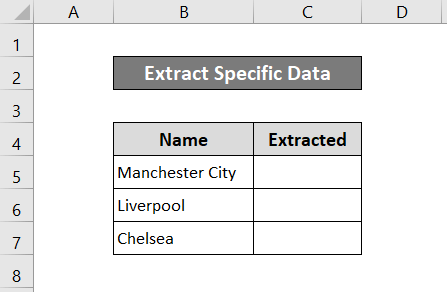 >
>
>Tallaabooyinka:
>- > Unugga dhexdiisa, waxaad rabtaa si aad u qorto xogtaada la soo saaray (kiiskan waa unug C5 ), qor qaacidada soo socota:
=LEFT(B5,4) 1>
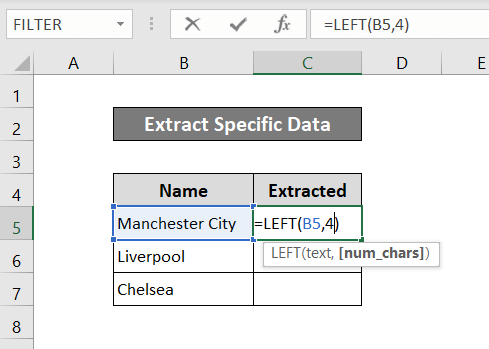 >
>
- Dabadeed taabo Enter . >
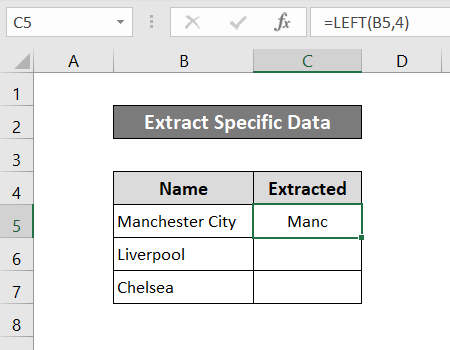 >
>
- >
- Hadda, dhagsii oo u jiid Full Icon Handle si aad ugu celceliso qaacidada unugyada inteeda kale >
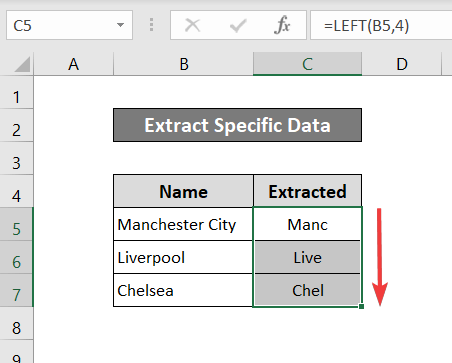 >
>
1.2 Ka saar xogta dhamaadka a Cell
>>Si aad xogta uga soo saarto dhamaadka unugga waxaad u baahan tahay inaad isticmaasho Shaqada saxda ah . Waxaan isticmaalayaa isla shaxdii lagu muujiyey qaybta hore si aan u muujiyo soo saarista xogta anigoo isticmaalaya XAQA function.>Tallaabooyinka: >
>- Unugga C5 (ama unugga aad rabto inaad ka soo saarto), ku qor qaacidada soo socota.
- kaddib dhagsii jiid Istaanka Gacanta Buuxi si aad u buuxiso unugyada intiisa kale. >
- >> BIDIX (B5, RAADI 6> BIDIX shaqadu waxay qaadataa laba dood - i) qiimaha halka ay ka soo saarayso, iyo ii) dhererka xadhigga ay soo saarayso, taas oo kiiskan, laga go'aamiyo HELKA oo loo isticmaalo qiimo ka yar.
Ka saar Domain Name
Si aad u soo saarto magaca domainka (qaybta ka dambaysa calaamada @ ) isticmaal qaacidada soo socota
> >=RIGHT(B5,LEN(B5)-FIND("@",B5))Kadibna taabo Enter oo buuxi inta soo hartay adigoo isticmaalaya Buuxi Icon Handle sida korka oo kale
> > > >
> > > 🔎 Burburinta Qaanuunka 6>RAADI ("@",B5)
> - Safka
- MID(B5, ROW ″;”w”;”q”;”1″}
- IFERROR((MID(B5, ROW 1),"") soo celiyaa shaxdii {"";"";8;7;"";"";1}
- TEXTJOIN("", run,IFERROR(( DHEXE (B5, ROW (direct("1:"&LEN(B5))),1)*1),"")): Dhammaadka TEXTJOIN waxa ay isku xidhaa dhammaan qiimayaasha in the array and soo celiya natiijada.
- > Sida Loo Soo Dejiyo Faylka Qoraalka oo leh Xad-dhaafyo Badan oo Excel ah (3 Hababka)
- >Sida Xogta looga soo dejiyo Websaydhka Sugan ee Excel (Tallaabooyinka Degdega ah)
- Sida Excel loogu Beddelayo Faylka Qoraal ee Xaddidaadaha (2 Ways) >
- Bilow ku qor kan hoose oo Excel waxa uu si toos ah u soo jeedin doonaa qiyamka qoraalka laga soo saaray tiirarka intiisa kale.
- Hadda, taabo Geli .
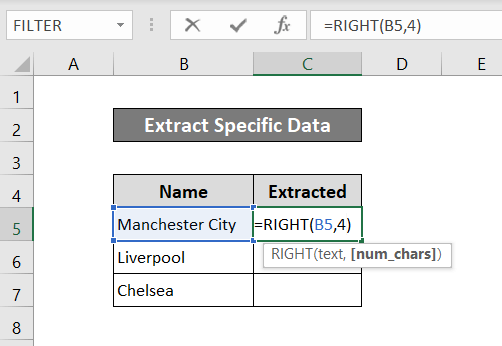
- > Hadda taabo Enter . >

- >

1.3 Soo saar Qaybaha Gaarka ah ee Xogta
> Aynu nidhaahno waxaan rabnaa qayb gaar ah oo unugga ka mid ah in la soo saaro inta badan ka dib ama ka hor calaamad gaar ah sida ka hor iyo ka dib @ calaamadda iimaylka. Waxaan u isticmaali karnaa marka lagu daro shaqada SEARCH ama shaqada FIND . Labaduba waxay wadaagaan ujeeddo isku mid ah marka loo eego macnaha guud. Halkan, waxaan isticmaalayaa KA hel function.Qaybtan aynu soo qaadanodataset ka kooban iimaylo soo saar
> > =LEFT(B5,FIND("@",B5)-1)
Hadda taabo Enter . Ka dib isticmaal Buuxi Icon Handle si aad u buuxiso unugyada intiisa kale ee soo koobaya qaacidooyinkan.
 > Formula:
> Formula:
- > 14> RAADIN (“@”, B5)
hel shaqadu waxay qaadataa laba dood- i) Qiime gaar ah oo qoraal ah ama tiro iyo ii) unugga ama qiimaha halka uu ka raadin doono doodda koowaad. Waxay soo celisaa qiimaha nambarada halka laga helay doodda koowaad. Xaaladdan oo kale, waxay noqon doontaa 13.
RAADI Shaqadu waxay qaadataa laba dood- i) qiime gaar ah oo qoraal ah ama tiro iyo ii) unugga ama qiimaha halka uu ka raadin doonodoodda kowaad. Waxay soo celisaa qiimaha nambarada halka laga helay doodda koowaad. Xaaladdan oo kale, waxay noqon doontaa 13.
- > 14> LEN (B5)
LEN shaqada waxay qaadataa hal dood oo keliya soo celisa dhererka ama tirada xarfaha unuggaas ama qoraalkaas. Xaaladdan oo kale, waa 22.
- > 14> XAQA Shaqada XAQA waxay qaadataa ugu yaraan laba dood- i) qiime laga soo qaaday halka qoraalka laga soo saaray iyo ii) dhererka soo saarista dhamaadka. Doodda labaad ee halkan waxaa lagu go'aamiyay iyada oo la kala jarayo qiyamka ka hor @ calaamad laga helay RAAD laga soo bilaabo wadarta dhererka xadhigga laga helay LEN function.
6
Hadda, aynu ka fiirsanno kaydka xog-ururinta oo noqon kara bac isku-dhafan, halkaas oo nambaradu ku jiri karaan meel kasta oo u dhaxaysa qoraallada.
Habkan, waxaanu adeegsan doonnaa TEXTJOIN function in la isku geeyo dhammaan tirooyinka si gaar ah looga soo qaatay qiime kasta. Si loo soo saaro tirooyinka isku darka hawlaha kaalmaynta sida LEN , DHAQAN , ROW , MID , iyo IFERROR loo isticmaalo. Hawlahan kaalmaynta ah waxaa loo isticmaalaa in lagu sameeyo array qiimo kasta, oo ka kooban dhammaan tirooyinka iyo qiyamka xargaha oo lagu beddelay xadhig madhan. IyoUgu dambayntii, shaqada TEXTJOIN waxay caawisaa oo kaliya in la isu geeyo dhammaan hal qiime.
>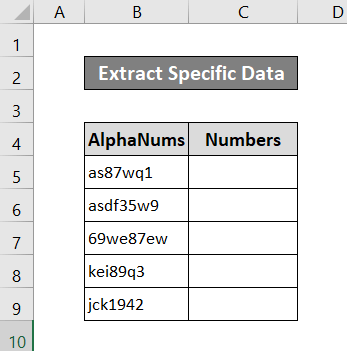 > >Si aad tirooyinka kaliya uga soo saartid shaxdan, qor qaacidada soo socota gudaha qolka.
> >Si aad tirooyinka kaliya uga soo saartid shaxdan, qor qaacidada soo socota gudaha qolka. =TEXTJOIN("",TRUE,IFERROR((MID(B5,ROW(INDIRECT("1:"&LEN(B5))),1)*1),""))
Riix Geli oo dhagsii oo jiid Istaanka gacanta ku-buuxi >si aad u buuxiso inta hadhay ee unugyada aad rabto in lagu soo koobo.
> >
> - >
Read More Akhrisyo la mid ah
- > 1 4> Xeerka VBA si loogu Beddelo Faylka Qoraalka Excel (7 Hababka)
Haddii ay dhibaato kaa haysato isticmaalka qaaciidooyinka xaashida shaqada ama ay kugu adagtahay inaad fahanto qaaciidooyinka kor lagu soo sheegay waxaad raaci kartaa habkan otomaatiga ah ee uu Excel bixiyo.
>Tallaabooyinka:
- > Qoraallada, ku buuxi unugga ugu horreeya adiga oo gacanta ka saaraya dhammaan nambarada qiyamka alfanumeric. >
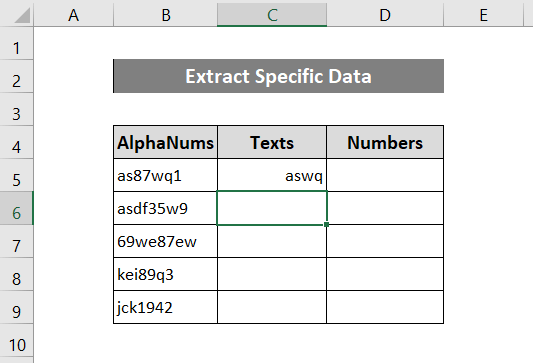 >
>
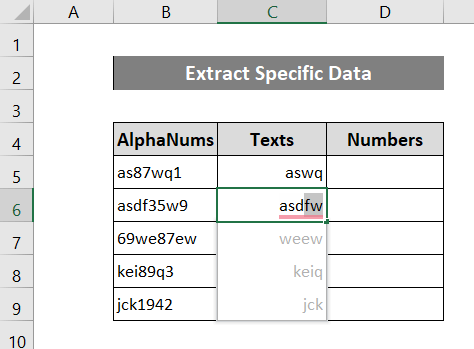
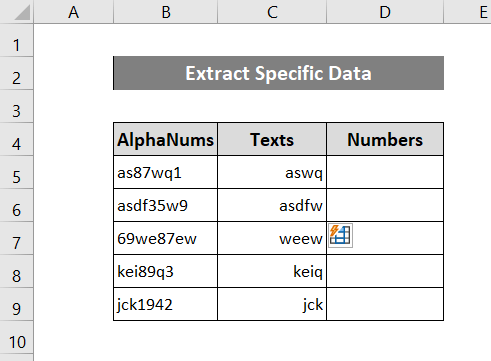 >>
>>- ku celi habraac isku mid ah tirooyinka 0> Ka sii akhri xogta gaarka ah ee unug ku jira excel. Waxaan rajeynayaa in sawirada iyo burburku ay ku anfici lahaayeen inaad fahanto qaacidooyinka oo aad ufuliso dhibaatooyinkaaga. Si aad u hesho hagayaal badan oo sidan oo kale ah booqo Exceldemy.com . >

